ppt实现一键全屏的教程
2023-08-23 09:23:41作者:极光下载站
ppt是大部分用户在日常工作中经常会接触到的一款办公软件,可以帮助用户制作出令人满意且富有趣味的演示文稿,可以收获不错的展示效果,因此ppt软件拥有着庞大的用户群体,当用户在使用ppt软件时,就可以充分利用其中强大的功能来完成演示文稿的编辑工作,用户编辑好演示文稿后可以通过放映来检查设置效果,说到放映,最近有用户问到ppt怎么实现一键全屏的问题,这个问题用户可以直接按下f5键位来解决,或者在菜单栏中点击幻灯片放映选项,接着选择其中的从头开始或是从当前幻灯片开始选项来全屏播放,详细的操作过程是怎样的呢,下面就和小编一起来看看ppt实现一键全屏的方法教程吧。
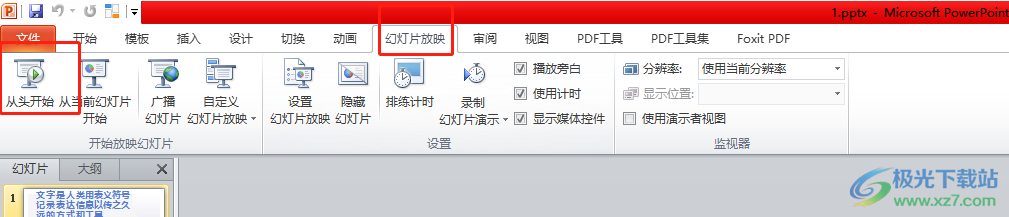
方法步骤
1.用户在电脑桌面上打开ppt软件,并来到演示文稿的编辑页面上来进行设置
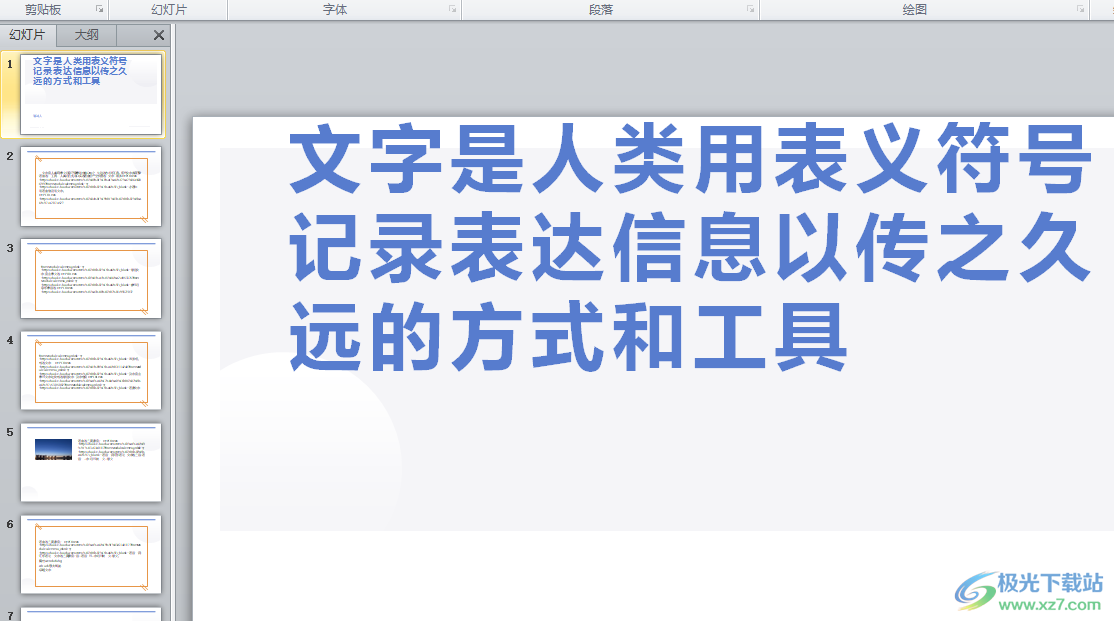
2.接着在键盘上直接按下f5键位即可实现一键全屏显示幻灯片

3.如图所示,用户可以在页面上看到当前的幻灯片是以全屏的模式展示出来的
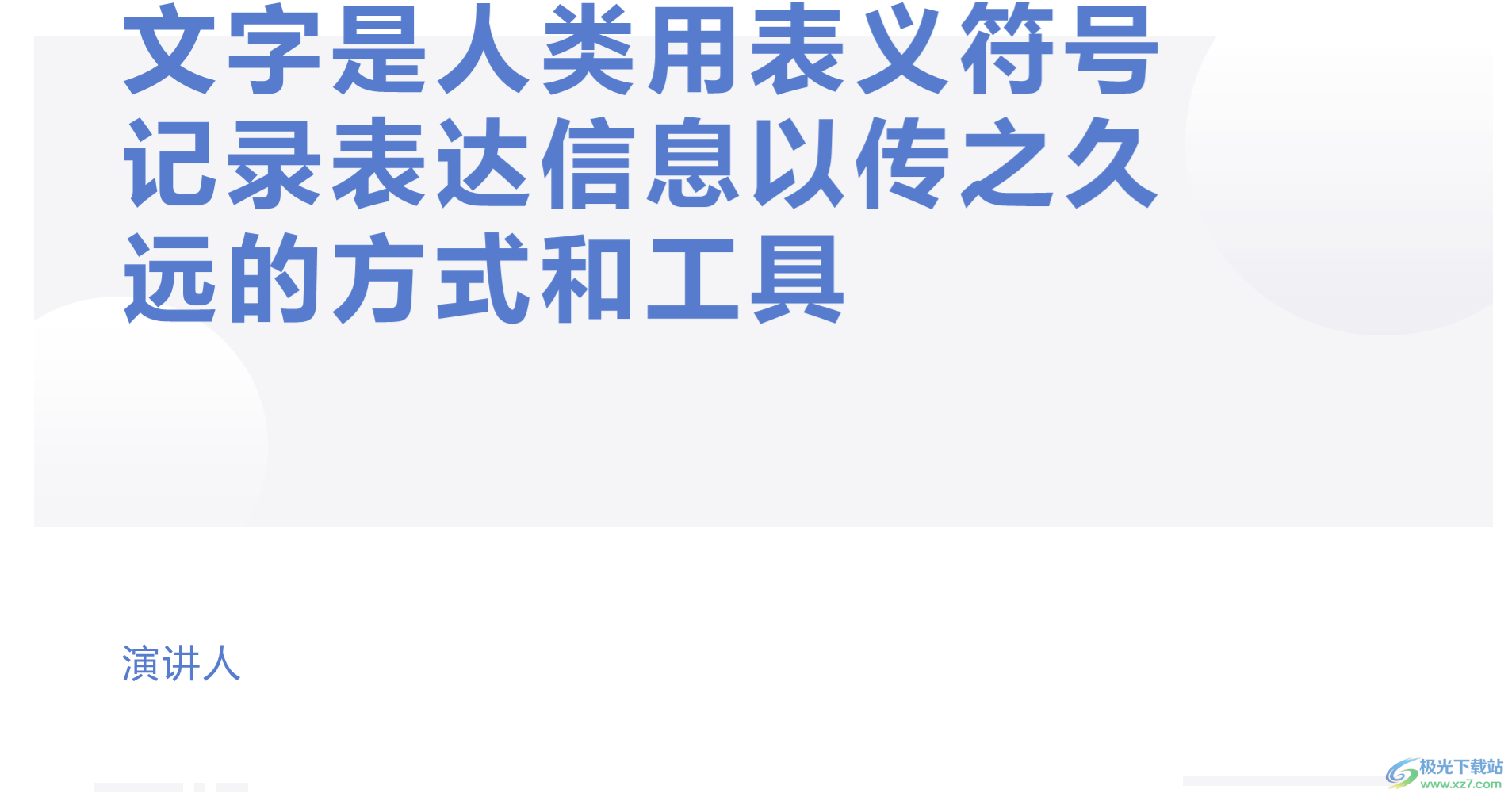
4.用户还可以点击菜单栏中的幻灯片放映选项,将会显示出相关的功能选项,用户选择其中的从头开始或是从当前幻灯片开始选项即可全屏
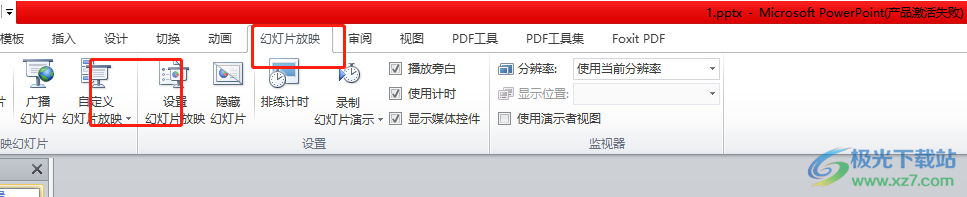
5.或是进入到设置幻灯片放映窗口中来设置放映类型,用户可以看到显示出来的全屏幕选项,按照需求来选择即可
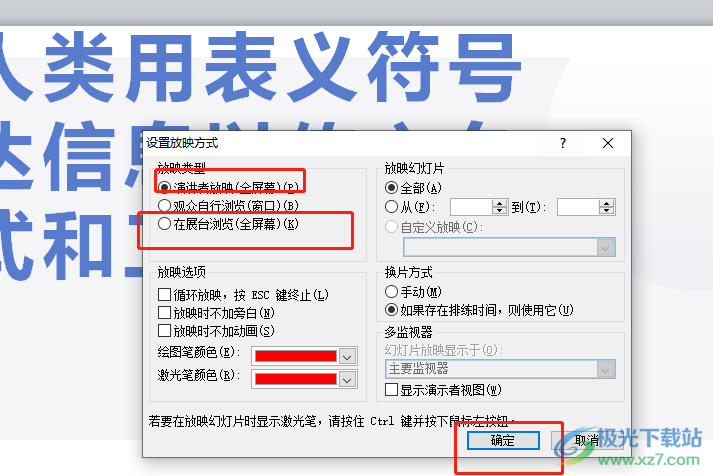
以上就是小编对用户提出问题整理出来的方法步骤,用户从中知道了大致的操作过程为点击f5键位实现一键全屏,或者通过幻灯片放映的功能来进行全屏播放,详细的操作过程小编已经整理出来了,感兴趣的用户可以跟着小编的教程操作试试看。
